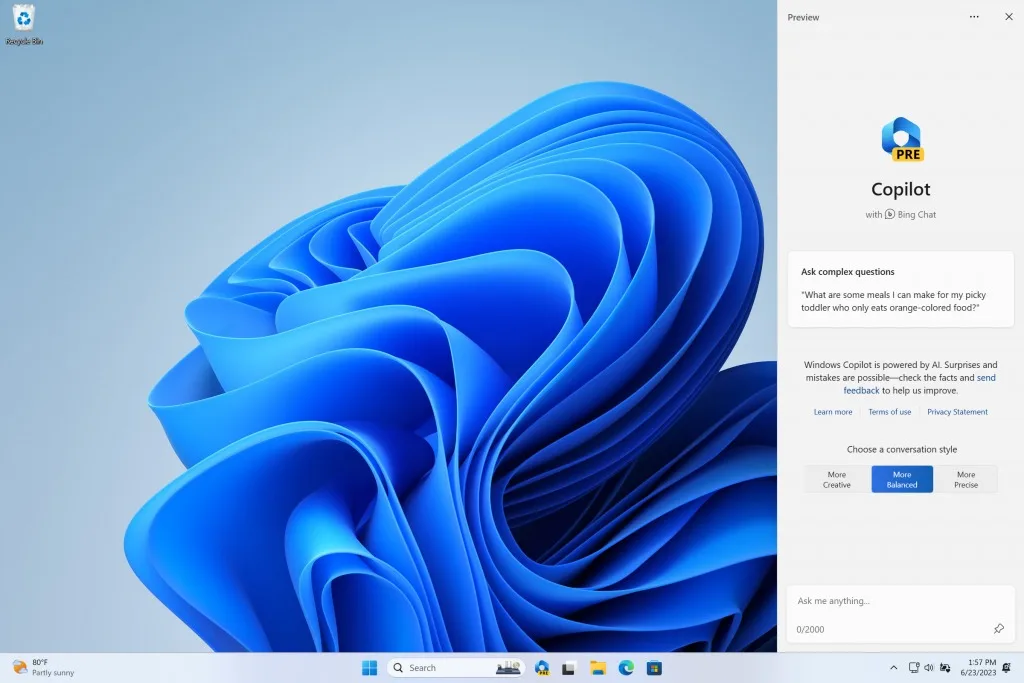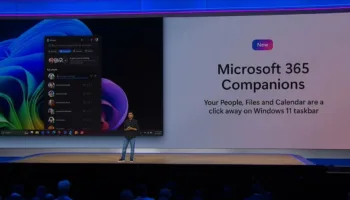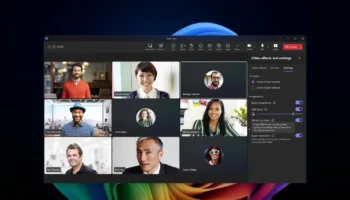Le mois dernier, Microsoft a annoncé qu’elle poursuivrait son aventure de mise en place de ChatGPT dans tout avec une nouvelle fonctionnalité de Windows 11 appelée Copilot. La société a ajouté l’IA générative à Edge et au champ de recherche de la barre des tâches alimenté par Bing il y a plusieurs mois, mais Copilot promet d’être la version la plus visible et la plus difficile à ignorer de la grande poussée de l’IA de Microsoft dans son produit le plus connu.
La build 23 493 de Windows 11 est poussée à tous les membres Insider inscrits dans le canal Dev et elle inclut la première version de Copilot en test public. Après avoir installé la mise à jour, les utilisateurs peuvent appuyer sur Windows + C pour ouvrir une colonne Copilot sur le côté droit de l’écran. Elle utilisera le même compte Microsoft que celui que vous utilisez pour le reste du système d’exploitation (on ne sait pas si elle fonctionnera sans compte Microsoft, bien que, jusqu’à présent, la version preview ait exigé une inscription et une ouverture de session). Et comme les autres implémentations de Bing Chat, il dispose de trois paramètres différents de « style de conversation » qui tentent soit de contenir le chatbot et de garder ses réponses directes et factuelles, soit de lui permettre d’être « plus créatif » mais plus enclin aux confabulations.
Outre le chatbot, Copilot permettra également de créer des images d’IA à l’aide du modèle DALL-E 2 d’OpenAI, la même technologie que celle utilisée pour le Bing Image Creator. Certaines fonctionnalités annoncées le mois dernier, notamment la prise en charge de plugins tiers, ne sont pas incluses dans cette preview initiale, et les versions ultérieures seront également en mesure de régler un plus grand nombre de paramètres Windows.
« Au fil du temps, des fonctionnalités seront ajoutées au fur et à mesure que nous affinerons l’expérience de Windows Copilot avec Windows Insiders », peut-on lire sur le blog de l’entreprise.
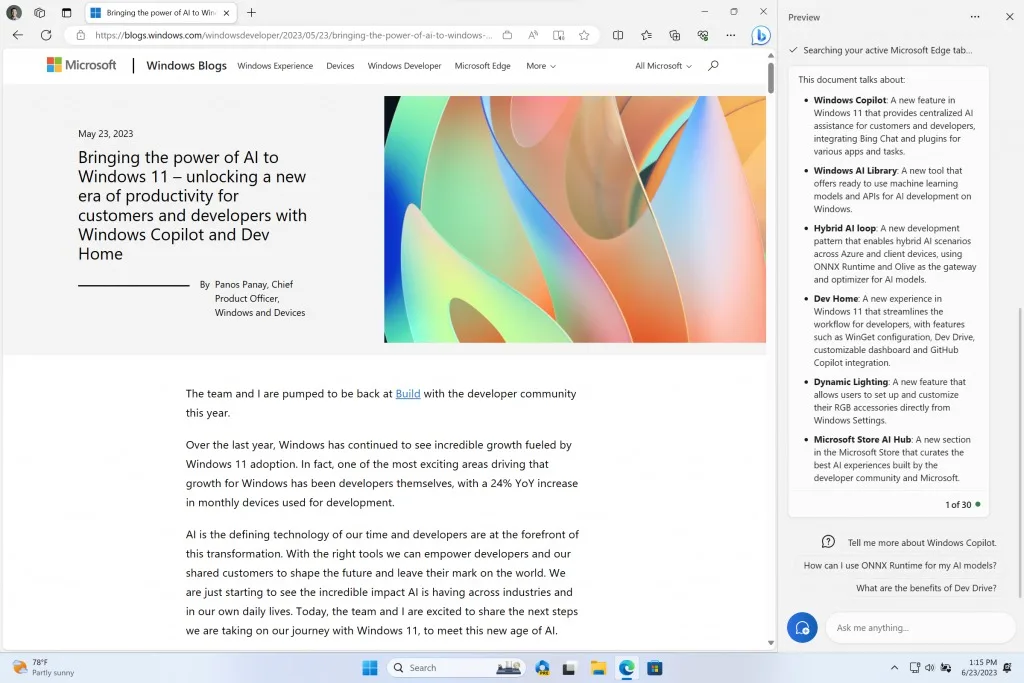
L’intégration de Copilot au niveau du système d’exploitation lui permettra également de modifier certains paramètres de Windows et d’exécuter certaines commandes, ce qui pourrait éviter aux utilisateurs moins techniques de fouiller dans l’application Paramètres ou d’apprendre des raccourcis clavier. Microsoft cite comme exemple l’activation du mode sombre ou de la fonction « Ne pas déranger », ou encore la réalisation d’une capture d’écran.
Copilot sera également lancé avec les publicités Bing dès le départ. Microsoft vous proposera des publicités qu’elle « juge pertinentes ». Copilot est régi par la même déclaration de confidentialité que celle qui s’applique au reste de Bing.
D’autres nouveautés
Comme à l’accoutumée, la nouvelle build Insider Preview est également accompagnée de divers autres correctifs, fonctionnalités et changements. L’application Paramètres bénéficie d’une « page d’accueil » redessinée avec des « cartes » qui vous donnent des informations sur différentes choses ou vous permettent de modifier rapidement des paramètres communs — bien que sur les sept cartes que Microsoft présente aujourd’hui, quatre sont liées aux services de compte Microsoft comme Microsoft 365, OneDrive, les paramètres d’abonnement Xbox et la récupération de compte. Les autres cartes affichent les appareils Bluetooth connectés, vous permettent de changer rapidement le thème de votre bureau et vous font des recommandations pour améliorer vos paramètres.
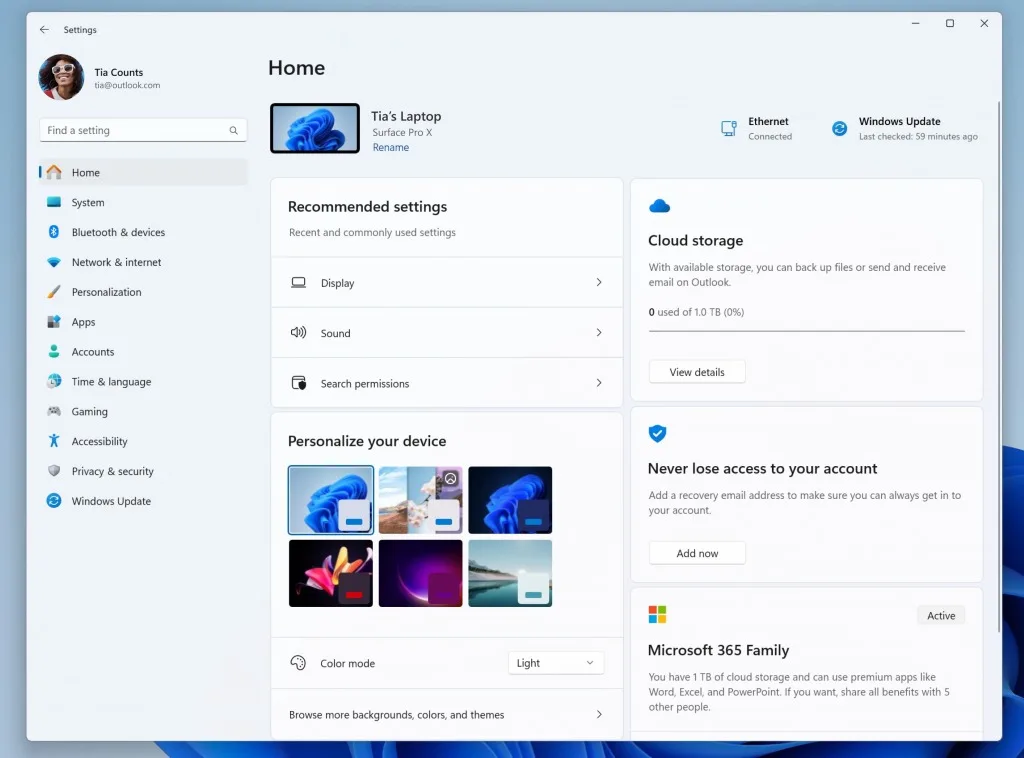
Il s’agira également de la première version de Windows 11 à prendre en charge en mode natif les archives compressées autres que le format .zip, grâce à la bibliothèque open source libarchive. Windows 11 prendra désormais en charge la lecture de tous les types de fichiers .tar, ainsi que des fichiers RAR, 7-zip et d’autres formats.
La page d’accueil de l’application Paramètres et d’autres fonctionnalités sont déployées progressivement et peuvent ne pas être disponibles pour tous ceux qui installent la nouvelle version, du moins pas immédiatement. Enfin, Microsoft teste une nouvelle fonction de suggestion pour les présentations Snap dans Windows 11. Lorsque vous survolez les boutons « minimiser » ou « maximiser », des icônes d’applications s’affichent en fonction des applications qui fonctionnent le mieux lorsqu’elles sont placées l’une à côté de l’autre.
Pour une liste complète des changements et des problèmes connus, consultez l’article de blog.